A3双面打印方法步骤及注意事项
学习Word中A4文档排版成A3双面对折打印技巧
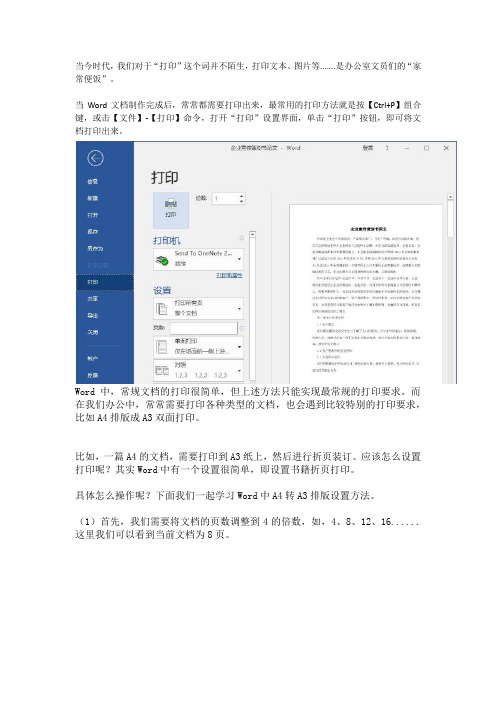
当今时代,我们对于“打印”这个词并不陌生,打印文本、图片等.......是办公室文员们的“家常便饭”。
当Word文档制作完成后,常常都需要打印出来,最常用的打印方法就是按【Ctrl+P】组合键,或击【文件】-【打印】命令,打开“打印”设置界面,单击“打印”按钮,即可将文档打印出来。
Word中,常规文档的打印很简单,但上述方法只能实现最常规的打印要求。
而在我们办公中,常常需要打印各种类型的文档,也会遇到比较特别的打印要求,比如A4排版成A3双面打印。
比如,一篇A4的文档,需要打印到A3纸上,然后进行折页装订。
应该怎么设置打印呢?其实Word中有一个设置很简单,即设置书籍折页打印。
具体怎么操作呢?下面我们一起学习Word中A4转A3排版设置方法。
(1)首先,我们需要将文档的页数调整到4的倍数,如,4、8、12、16......这里我们可以看到当前文档为8页。
知识拓展:为什么要设置为4的倍数?我们都知道,Word文档的默认纸张为A4纸。
而A3纸对折即是两张A4纸,所以很容易理解,A3纸上可以打印两面A4文档的内容。
(2)点击【布局】-【页面设置】组右下角的对话框启动器,打开“页面设置”对话框。
选择”纸张”选项卡,将“纸张大小”设置为“A3”。
(3)再选择”页边距”选项卡,在“页码范围”栏的“多页”下拉列表框中选择“书籍折页”选项。
此时,即可在“预览”栏中查看到调整后的双面版面效果。
(4)设置过程完毕,即可打印文档。
点击【文件】-【打印】,“打印机”选择“Microsoft Print to PDF”,打开如下图所示的对话框,勾选“手动双面打印”复选框(注意:如果你的打印机不支持双面打印,则勾选手动双面打印选项;如果支持双面打印,则不勾选)。
提示:如果勾选了手动双面打印,会输出两个PDF文档,一个是页面的奇数页,一个是页面的偶数页; 如果没有勾选手动双面打印,则生成一个可直接双面打印的PDF文档。
(5)点击“属性”按钮,在打开的对话框中设置“纸张格式”为“A3”,然后点击“确定”按钮,生成PDF文档。
打印A3正反方法
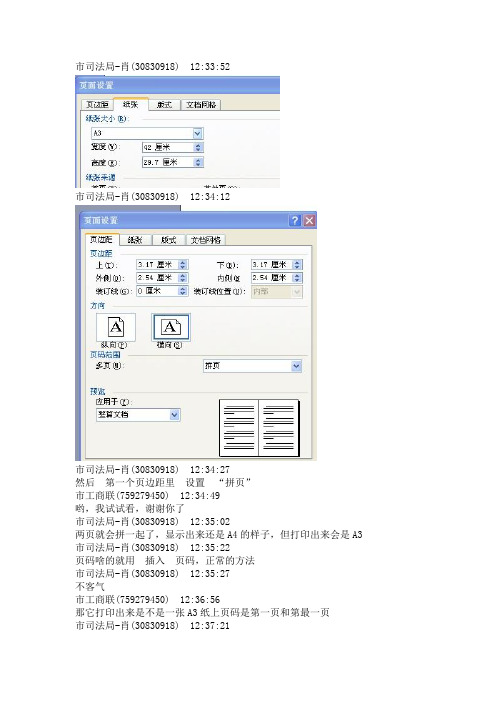
市司法局-肖(30830918) 12:33:52
市司法局-肖(30830918) 12:34:12
市司法局-肖(30830918) 12:34:27
然后第一个页边距里设置“拼页”
市工商联(759279450) 12:34:49
哟,我试试看,谢谢你了
市司法局-肖(30830918) 12:35:02
两页就会拼一起了,显示出来还是A4的样子,但打印出来会是A3 市司法局-肖(30830918) 12:35:22
页码啥的就用插入页码,正常的方法
市司法局-肖(30830918) 12:35:27
不客气
市工商联(759279450) 12:36:56
那它打印出来是不是一张A3纸上页码是第一页和第最一页
市司法局-肖(30830918) 12:37:21
是的,打印的时候 1、2两页在一块的
市司法局-肖(30830918) 12:37:53
你试试看就知道了
市工商联(759279450) 12:38:50
不能是1、2 两页在一块,应该是第一页和最后一页在一块
市工商联(759279450) 12:39:11
我先先试试看
市无管局-小陆(21356237) 12:44:13
我试了一下,如果要第1页和最后一页在一起,应该选“书籍折页”
市工商联(759279450) 12:45:33
如果是双面打印,是不是要选反向书籍折页呢
市工商联(759279450) 12:46:05
我现在还不能试,打印机在干别的活。
打印机【双面复印】【双单面复印】【A3复印】【扫描】步骤
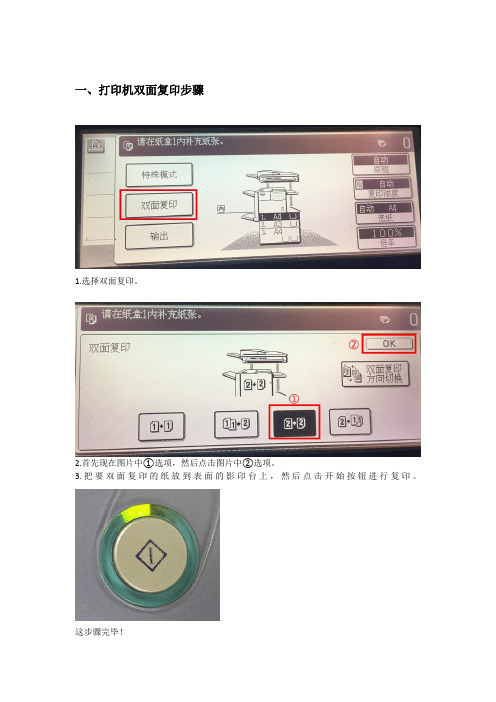
一、打印机双面复印步骤1.选择双面复印。
2.首先现在图片中①选项,然后点击图片中②选项。
3.把要双面复印的纸放到表面的影印台上,然后点击开始按钮进行复印。
这步骤完毕!二、2张单面复印双面步骤1.选择双面复印。
2.首先现在图片中①选项,然后点击图片中②选项。
3.把要双面复印的2张纸放到表面的影印台上,然后点击开始按钮进行复印。
这步骤完毕!三、打印机身份证正反面复印同一张纸步骤1.选择特殊模式2.首先现在图片中①选项,然后点击进去选择图片中②选择,再选择图片中③选项,最后点击④选项完成设置。
3.然后打开打印机盖子,把身份证放进去,然后用一张A4纸把身份证覆盖住。
点击开始按钮进行身份证第一面复印。
身份证第一面完成会出现上图画面,然后再打开盖子,换另外一面进行复印。
然后再按开始按钮进行身份证第二面复印。
两面都完成之后,按打印机界面的【读取完成】,完成复印身份证正反面的步骤。
四、A3纸大小复印到A4纸大小1.先把A3纸放到打印机影印台上,让打印机识别到时A3纸,然后选择图片中①选项。
2.首先选择图片中①选项,然后选择图片中②选择,最后选择图片中③选项。
【注意】一定要有图片中④的提示才算成功。
3.设定完成后界面如上图,然后按开始键开始A3复印到A4。
步骤完毕。
五、黑白扫描文件步骤1.点击图片中①按钮,然后点击图片中②的进入地址选择。
2.点击图片中①的选择,然后把要扫描的文件放到影印台上,按下开始键进行扫描。
3.按下开始键后出现上图提示,在打印机屏幕按读取完成,完成扫描步骤。
4.在自己电脑打开“网上邻居”,在地址栏输入图片中①地址,就看到图片中②文件夹,双击打开就有扫描完成后的图片。
步骤完毕。
六、彩色打印机彩色扫描步骤1.选择图片中①选项,见到图片中②的界面。
2.选择好图片中①选项,然后把需要扫描的文件放到影印台上,按下开始键开始彩色扫描。
3.扫描完成后,在自己电脑打开“网上邻居”输入图片中①的地址,看到图片中②的文件夹,里面就有扫描完成的图片。
A3纸双面打印
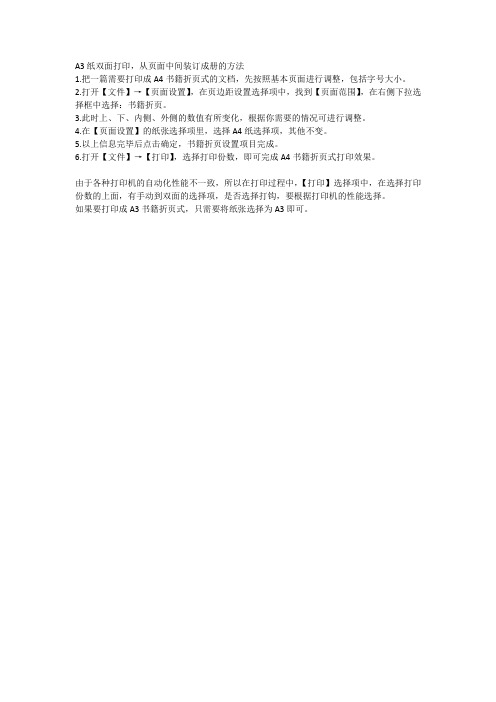
A3纸双面打印,从页面中间装订成册的方法
1.把一篇需要打印成A4书籍折页式的文档,先按照基本页面进行调整,包括字号大小。
2.打开【文件】→【页面设置】,在页边距设置选择项中,找到【页面范围】,在右侧下拉选择框中选择:书籍折页。
3.此时上、下、内侧、外侧的数值有所变化,根据你需要的情况可进行调整。
4.在【页面设置】的纸张选择项里,选择A4纸选择项,其他不变。
5.以上信息完毕后点击确定,书籍折页设置项目完成。
6.打开【文件】→【打印】,选择打印份数,即可完成A4书籍折页式打印效果。
由于各种打印机的自动化性能不一致,所以在打印过程中,【打印】选择项中,在选择打印份数的上面,有手动到双面的选择项,是否选择打钩,要根据打印机的性能选择。
如果要打印成A3书籍折页式,只需要将纸张选择为A3即可。
A3 双面拼页打印方法(word2003)
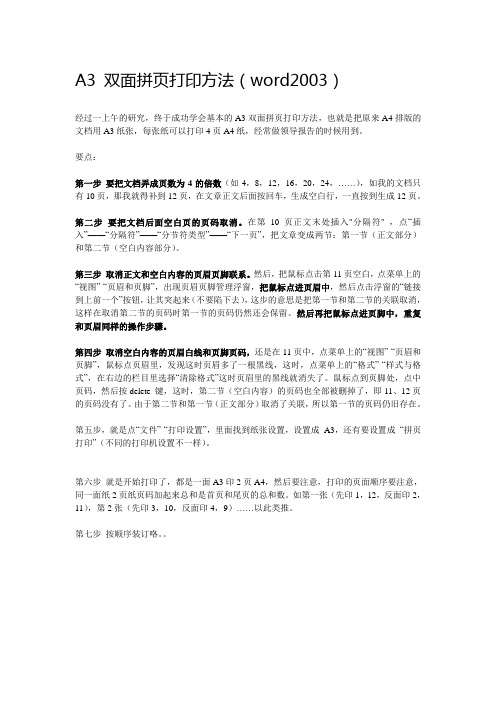
A3 双面拼页打印方法(word2003)经过一上午的研究,终于成功学会基本的A3双面拼页打印方法,也就是把原来A4排版的文档用A3纸张,每张纸可以打印4页A4纸,经常做领导报告的时候用到。
要点:第一步要把文档弄成页数为4的倍数(如4,8,12,16,20,24,……),如我的文档只有10页,那我就得补到12页,在文章正文后面按回车,生成空白行,一直按到生成12页。
第二步要把文档后面空白页的页码取消。
在第10页正文末处插入"分隔符" ,点“插入”——“分隔符”——“分节符类型”——“下一页”,把文章变成两节:第一节(正文部分)和第二节(空白内容部分)。
第三步取消正文和空白内容的页眉页脚联系。
然后,把鼠标点击第11页空白,点菜单上的“视图”-“页眉和页脚”,出现页眉页脚管理浮窗,把鼠标点进页眉中,然后点击浮窗的“链接到上前一个”按钮,让其突起来(不要陷下去),这步的意思是把第一节和第二节的关联取消,这样在取消第二节的页码时第一节的页码仍然还会保留。
然后再把鼠标点进页脚中,重复和页眉同样的操作步骤。
第四步取消空白内容的页眉白线和页脚页码,还是在11页中,点菜单上的“视图”-“页眉和页脚”,鼠标点页眉里,发现这时页眉多了一根黑线,这时,点菜单上的“格式”-“样式与格式”,在右边的栏目里选择“清除格式”这时页眉里的黑线就消失了。
鼠标点到页脚处,点中页码,然后按delete 键,这时,第二节(空白内容)的页码也全部被删掉了,即11、12页的页码没有了。
由于第二节和第一节(正文部分)取消了关联,所以第一节的页码仍旧存在。
第五步,就是点“文件”-“打印设置”,里面找到纸张设置,设置成A3,还有要设置成“拼页打印”(不同的打印机设置不一样)。
第六步就是开始打印了,都是一面A3印2页A4,然后要注意,打印的页面顺序要注意,同一面纸2页纸页码加起来总和是首页和尾页的总和数。
如第一张(先印1,12,反面印2,11),第2张(先印3,10,反面印4,9)……以此类推。
如何在A3上打印两张A4的文档

A3纸上打印两张A4的内容
解决方案:
1. 在Word 中,文件--> 页面设置--> 纸张尺寸设置成A4 ,这样文字的排列包括行数和字数都是按照A4 排版了,最后结果是 2 小页中的每一页都是A4 的缩小版。
具体过程如下图所示:
2.在Word 中,将文件--〉打印—〉缩放--〉每页的版数,设置成如下图所示:
或者在文件--〉打印--〉属性--〉完成--〉文档选项中,设置每张纸上的页数为 2 , 如下图所示:
注意:遵循软件优先原则,一般情况下Word 里面的设置,都优先于驱动属性里面的设置,但是第二步中的“每页的版数”这个选项比较特殊,如果Word 里设置了每页的版数已经设置为2( 如图一) , 又在驱动程序里每张纸上的页数设置为 2 则打印出来的结果就是每页 4 版, 请大家注意不要重复设置。
3. 在Word 中,选择文件--〉打印--〉缩放--〉按纸型缩放,选择A3
或者在文件--〉打印--〉驱动程序属性--〉效果--〉zoomsmart 中,设置文件打印在A3 ,注意:两种方法任选一种,其遵循软件优先原则
4. 完成上面的设置之后,可以打印出一页A3 的文件,上面有两个以A4 幅面排版的小页面了。
A3纸张正反面打印
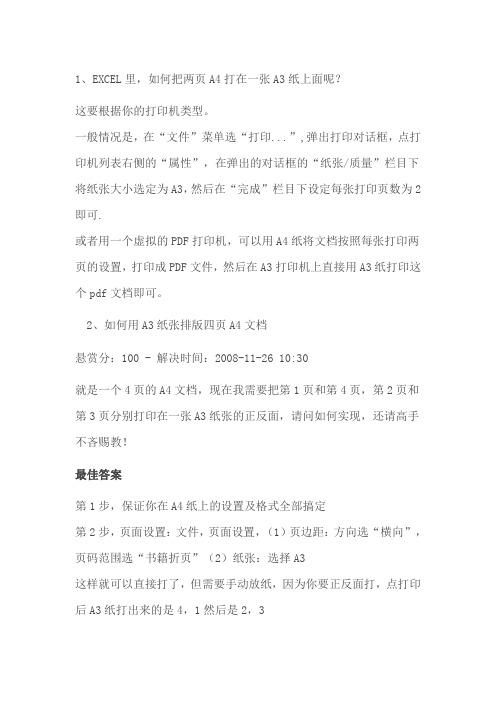
1、EXCEL里,如何把两页A4打在一张A3纸上面呢?这要根据你的打印机类型。
一般情况是,在“文件”菜单选“打印...”,弹出打印对话框,点打印机列表右侧的“属性”,在弹出的对话框的“纸张/质量”栏目下将纸张大小选定为A3,然后在“完成”栏目下设定每张打印页数为2即可.或者用一个虚拟的PDF打印机,可以用A4纸将文档按照每张打印两页的设置,打印成PDF文件,然后在A3打印机上直接用A3纸打印这个pdf文档即可。
2、如何用A3纸张排版四页A4文档悬赏分:100 - 解决时间:2008-11-26 10:30就是一个4页的A4文档,现在我需要把第1页和第4页,第2页和第3页分别打印在一张A3纸张的正反面,请问如何实现,还请高手不吝赐教!最佳答案第1步,保证你在A4纸上的设置及格式全部搞定第2步,页面设置:文件,页面设置,(1)页边距:方向选“横向”,页码范围选“书籍折页”(2)纸张:选择A3这样就可以直接打了,但需要手动放纸,因为你要正反面打,点打印后A3纸打出来的是4,1然后是2,3我已亲自试过,如果不止4页,页书很多,可以设置成双面打印,就不需要手工放了。
如何实现A3双面带页码的打印?悬赏分:25 - 解决时间:2007-12-17 00:183、即A3纸可以打四张A4幅面的文件,像翻书一样,页码可以左右显示。
最佳答案A3双面带左右页码手册的制作打印方法要点1:页面设置在“页面设置”中设置“纸张大小”为A3,设置纸张方向为“横向”,在“页边距”选项中选择“拼页”选项,并设置所需的页边距大小。
注:①因为装订位置在A3纸的中缝处,所以不需要保留装订线的数据。
②点“确定”退出后屏幕上显示的页面是A4大小,但Word会将这一页当做整张纸看待。
要点2:设置页码键入文档内容,设置页眉和页脚,包括页码。
在整个文档制作完成之后,就可以开始打印了。
注:①在页眉页脚选项中要选择“奇偶页不同”,以保证可以设置奇数的页码右对齐,偶数的页码左对齐。
a3合同双面打印
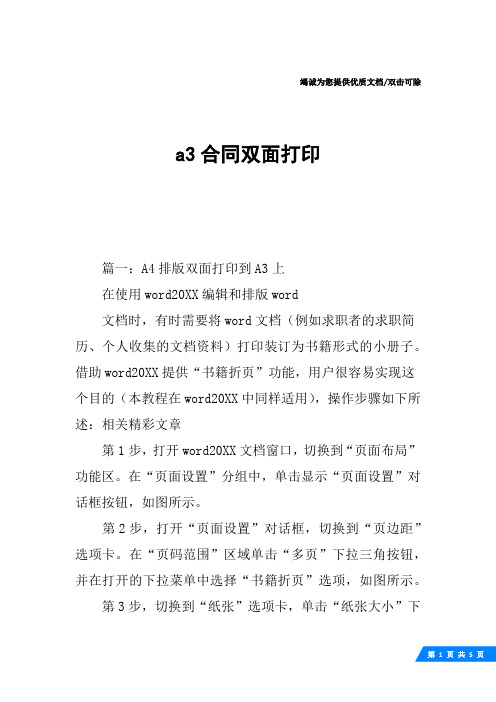
竭诚为您提供优质文档/双击可除a3合同双面打印篇一:A4排版双面打印到A3上在使用word20XX编辑和排版word文档时,有时需要将word文档(例如求职者的求职简历、个人收集的文档资料)打印装订为书籍形式的小册子。
借助word20XX提供“书籍折页”功能,用户很容易实现这个目的(本教程在word20XX中同样适用),操作步骤如下所述:相关精彩文章第1步,打开word20XX文档窗口,切换到“页面布局”功能区。
在“页面设置”分组中,单击显示“页面设置”对话框按钮,如图所示。
第2步,打开“页面设置”对话框,切换到“页边距”选项卡。
在“页码范围”区域单击“多页”下拉三角按钮,并在打开的下拉菜单中选择“书籍折页”选项,如图所示。
第3步,切换到“纸张”选项卡,单击“纸张大小”下拉三角按钮,并在打开的下拉菜单中选择合适的纸张类型。
由于使用“书籍折页”页面设置后,纸张方向只能选择“横向”,因此用户应当选择2倍于书籍幅面的纸张类型。
例如,如果书籍是A4幅面,则应该选择A3纸张;如果书籍是b5负面,则应该选择b4幅面。
完成纸张大小的设置后单击“确定”按钮,如图所示。
第4步,返回word20XX文档窗口,单击office按钮。
在office菜单中指向“打印”选项,并在打开的下一级菜单中单击“打印”命令,如图所示。
第5步,打开“打印”对话框,选中“手动双面打印”复选框以便更好地控制纸张的正、反面放置。
然后单击“确定”按钮开始打印。
完成第一张的打印后,需要将该纸张反面放入打印机以打印反面(可能需要多次尝试才能确定的放置方向),如图所示。
篇二:A3双面打印方法步骤及注意事项A3双面打印方法步骤及注意事项1、页面设置:纸张大小—(:a3合同双面打印)A3,设置纸张方向—横向,在页边距---拼页,并设置所需的页边距大小。
注:①装订线的数据为0。
②点“确定”退出后屏幕上显示的页面是A4大小,但word会将这一页当做整张纸看待。
- 1、下载文档前请自行甄别文档内容的完整性,平台不提供额外的编辑、内容补充、找答案等附加服务。
- 2、"仅部分预览"的文档,不可在线预览部分如存在完整性等问题,可反馈申请退款(可完整预览的文档不适用该条件!)。
- 3、如文档侵犯您的权益,请联系客服反馈,我们会尽快为您处理(人工客服工作时间:9:00-18:30)。
A3双面打印方法步骤及注意事项
1、页面设置:纸张大小—A3,设置纸张方向—横向,在
页边距---拼页,并设置所需的页边距大小。
注:①装订线的
数据为0。
②点“确定”退出后屏幕上显示的页面是A4大小,
但Word会将这一页当做整张纸看待。
2、设置页码:插入-页码注:①页面设置—页眉页脚—
奇偶页不同,以保证可以设置奇数的页码右对齐,偶数的页码左
对齐。
②分别设置奇数页和偶数页的页码插入及相应对齐方式。
[一般书籍折页:位置选择—页面底部(页脚),对齐方式—外侧]
3、打印 :所谓拼页就是把任意不同的两页拼在一张纸上打印,以此来实现似书本翻页式文档的制作。
所以我们必需明确应
该将哪两页拼在一起。
规律是:每次打印两页的页码之和均等于
首页与末页之和;每次均先打印偶数页(左边页),后打印奇数
页(右边页)。
注:①打印属性—双面(书籍),“一合一”②打印之前,
首先要确定一份文档的总页数,对于A3双面的文档而言,总页
数是4的几倍,就需要几张纸,不足的部分须用空页补齐(可以
一直回车到相应页码,如实际10页的文档,可回车至12页)。
③打印页码顺序可通过“打印设置”里的“页码范围”选项来实现,如上述12页的文档打印的范围就是“12,1”,“2,11”,如
此就可完成第一张A3纸的双面打印。
需要注意的是:经过以上设置之后,印出来会出现反面字和正面是颠倒。
出现这种情况是因为装订方向出错了。
如果你的页面设置是横向的,而装订方向是系统默认的长边(长方形的纸两条边是长边,另两条边是是短边),系统以为你要从长边方向翻页,为了方便你阅读,它就给你倒过来了。
只要把装订方向改为短边就行了。
相反,如果你的页面设置是纵向的,而装订方向为短边,它同样会倒过来,这时就要改为长边。
